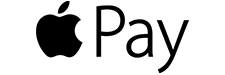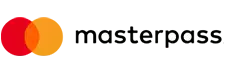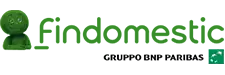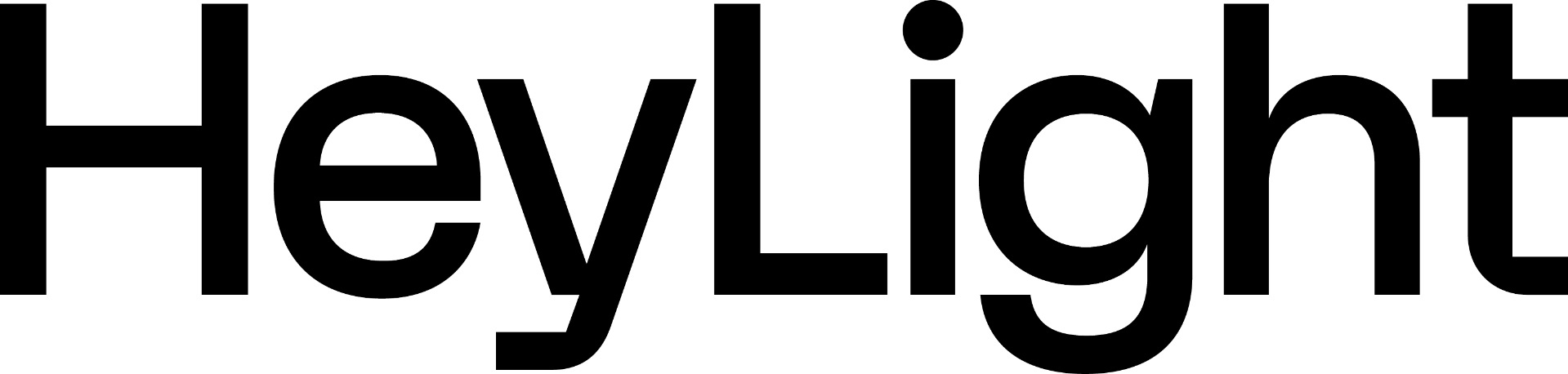Come sbloccare la tastiera del PC: tutti i metodi

Una tastiera del PC che manifesta comportamenti anomali o che cessa del tutto di rispondere ai comandi può causare notevole stress e frustrazione. Si tratta senza dubbio di un problema rilevante, considerando quanto sia indispensabile l'accessorio in questione per l'interazione con il computer.
Fortunatamente, escludendo i casi di danni fisici che richiedono la riparazione o la sostituzione del componente, esistono diverse soluzioni "fai da te" che possono risolvere il problema e riportare la tastiera a uno stato funzionale.
In questo articolo verrà illustrato come sbloccare una tastiera di un PC, fornendo una serie di possibili rimedi nel caso la tastiera non funzionasse correttamente. Anche se non è possibile garantire un successo al 100% a causa della diversità delle possibili problematiche, ricordiamo che tentare non comporta alcun costo, né economico, né di tempo. L'invito, dunque, è ad analizzare le procedure descritte e ad applicarle attraverso un approccio basato sul problem solving.
Disattivare il blocco tasti: un passo semplice per sbloccare la tastiera del PC
Quando si presenta un problema di tastiera bloccata, uno dei motivi comuni potrebbe essere l'attivazione accidentale dei tasti di blocco, una funzione che viene attivata, il più delle volte per errore, da determinati tasti e può comportare effetti come la digitazione unicamente di numeri e simboli (tasto Bloc Num o Num Lock), l'utilizzo di lettere maiuscole (tasto Bloc Maiusc, conosciuto anche come Caps Lock) o lo scorrimento delle finestre testuali con i tasti freccia (tasto Bloc Scorr, conosciuto anche come Scroll Lock).
In questi casi, una possibile soluzione per sbloccare la tastiera del PC non riguarda una reale rottura o malfunzionamento, ma comportamenti particolari e specifici. Per rimuovere il blocco, ciò che è richiesto è la semplice disattivazione dei tasti di blocco della tastiera, distinguibili dalla presenza di spie luminose. Si tratta normalmente di luci di colore verde, la cui accensione indica l'attivazione della funzione corrispondente.
Come alternativa, può essere utile premere e tenere premuto il tasto Maiusc (Shift) per qualche secondo, o utilizzare in modo simultaneo i tasti Shift sinistro e Shift destro per lo stesso periodo di tempo.
Conoscere le cause comuni di una tastiera bloccata
Se il problema non è il blocco tasti, diverse possono essere le ragioni per le quali una tastiera del PC smette di funzionare, alcune più semplici, altre più complesse. Tra le varie cause ci potrebbero essere:
-
disconnessione della tastiera: con le tastiere wireless, ad esempio, potrebbe essere che le batterie siano esaurite o che la connessione wireless sia interrotta. Inoltre, è possibile che la tastiera sia scollegata;
-
computer bloccato: se un programma non funziona correttamente, la macchina può rimanere bloccata su una certa schermata, impedendo la digitazione;
-
campo di testo non selezionato: in questo caso, nonostante l'utente stia premendo dei tasti, il campo di testo su cui si intende digitare potrebbe non essere selezionato ed è come se non venisse digitato nulla;
-
problematiche di driver: driver obsoleti o software in esecuzione che malfunzionano potrebbero impedire la corretta digitazione da tastiera.
-
attivazione dei tasti di blocco: come spiegato nel precedente paragrafo, l'attivazione accidentale dei tasti di blocco può comportare che la tastiera dia l'illusione di essere bloccata.
L' individuazione del problema è il primo passo fondamentale per avviare una procedura di risoluzione che possa riportare la tastiera del PC a un funzionamento normale.
Risoluzione dei problemi comuni: tastiere USB e wireless
Se si verifica un problema con una tastiera del PC che non funziona, esistono alcuni semplici passaggi di risoluzione dei problemi che possono essere tentati: è suggerito inizialmente un riavvio semplice del computer, per poi verificare la risoluzione del problema; il secondo step riguarda il controllo della connessione della tastiera, con particolare attenzione differente a seconda del tipo di tastiera utilizzato.
Tastiera USB
È consigliato scollegare il cavo USB associato alla tastiera dal PC e successivamente ricollegarlo. Se il problema persiste, è possibile tentare di collegare la tastiera a un'altra porta USB o a un differente computer per determinare se il problema è correlato alla tastiera stessa o al PC in uso (ad esempio, potrebbero esserci porte USB difettose sul case).
Tastiera wireless
In questo scenario, bisognerà assicurarsi che le batterie della tastiera siano cariche e che il dongle USB o l'adattatore Bluetooth siano correttamente collegati al PC. Come menzionato per le tastiere USB, è possibile eseguire un test collegando l'adattatore a un'altra porta USB o sperimentando l'attivazione e la disattivazione del Bluetooth sul dispositivo. In caso di persistenza del problema, potrebbe essere necessario accoppiare nuovamente la tastiera.
Attenzione al campo di testo: il punto di riferimento potrebbe non essere selezionato
Anche se la tastiera sembra non rispondere, ciò potrebbe essere dovuto semplicemente al fatto che il campo testuale necessario non è correttamente selezionato.
Per verificarlo, è sufficiente posizionare il cursore del mouse su un campo di testo, come ad esempio la barra degli indirizzi di un browser web (Google Chrome, Microsoft Edge, Mozilla Firefox, Apple Safari) e provare a digitare nuovamente. È anche possibile tentare di inserire testo in un campo testuale di un'altra applicazione, per vedere se il problema persiste.
In caso di mancato funzionamento della tastiera, verificare la corretta selezione del campo di testo può costituire un efficace passaggio di risoluzione del problema. Spesso è proprio la soluzione più semplice che può risolvere i problemi apparentemente più
Pulizia della tastiera: una soluzione semplice ma spesso trascurata
Innumerevoli volte, una tastiera del PC che non risponde come dovrebbe è semplicemente sporca. Residui di cibo, polvere e altri detriti possono bloccare i tasti e impedire una corretta interazione. Tipicamente, quando una tastiera è sporca, alcuni tasti possono essere bloccati mentre altri continuano a funzionare normalmente.
L'atto di pulire la tastiera può quindi effettivamente risolvere il problema del blocco: tale processo può essere realizzato utilizzando una serie di strumenti, tra cui un cacciavite molto sottile per sollevare i tasti, una bomboletta di aria compressa per pulire gli angoli e le fessure della tastiera, cotton fioc e alcool isopropilico. Il consiglio è di tenere la tastiera, o quella del portatile, capovolta e di agitarla per liberare eventuali briciole o detriti.
Usando con cura la bomboletta d'aria compressa, è possibile pulire velocemente gli angoli e le fessure della tastiera. Il processo di pulizia, spesso ignorato, può essere un passo cruciale per sbloccare la tastiera del PC e non dovrebbe essere trascurato nel processo di risoluzione dei
Impostazioni di accessibilità: configurazione del PC che può influire sulla tastiera
Le impostazioni di accessibilità del computer possono anche contribuire a una tastiera bloccata: questo problema può essere risolto semplicemente navigando attraverso le impostazioni del sistema operativo.
Sui dispositivi Windows, l'utente potrà procedere entrando nel Pannello di Controllo, cliccando su "Accessibilità" e successivamente su "Facilita l'utilizzo della tastiera". La normale operazione sarà quella di deselezionare i tasti permanenti e l'opzione del filtro tasti.
Invece, sui dispositivi macOS, l'utente accederà alle Impostazioni di Sistema, toccherà "Accessibilità" e da lì selezionerà "Tastiera". Il passo successivo sarà la disattivazione delle opzioni "Abilita tasti singoli" e "Abilita tasti lenti".
Gestione dei driver delle tastiere: aggiornamenti e soluzioni del sistema operativo
Se i problemi con la tastiera persistono nonostante i tentativi di risoluzione precedentemente illustrati, può essere necessario considerare un aggiornamento dei driver associati alla tastiera. Questa opzione diventa particolarmente rilevante se viene rilevato un punto esclamativo giallo accanto alla sezione Tastiere in Gestione dispositivi, indicando la presenza di un problema.
Per risolverlo, sarà sufficiente fare clic con il tasto destro del mouse sulla voce in Gestione dispositivi che si riferisce alla tastiera e selezionare "Disinstalla driver"; dopo il riavvio del computer, Windows dovrebbe acquisire automaticamente i driver generici per la tastiera.
Se la tastiera non appare in Gestione dispositivi, è possibile visitare direttamente la pagina di supporto del produttore del dispositivo per installare i driver più recenti della tastiera: questa soluzione può essere utilizzata anche nel caso in cui un computer portatile abbia problemi con la tastiera incorporata.
Quando la soluzione non è semplice: affrontare le potenziali problematiche hardware
Nonostante gli innumerevoli tentativi di risoluzione dei problemi, esistono circostanze in cui la tastiera del computer continua a non funzionare come dovrebbe; in tali casi, spesso la causa può essere attribuita a problemi hardware.
Se si è esaurito l'elenco delle soluzioni software e del "fai da te" senza risolvere il problema, allora può essere necessario considerare l'eventualità di un problema hardware con la tastiera. Questo ultimo scenario potrebbe richiedere l'assistenza di un professionista, o nel caso meno favorevole, l'acquisto di una nuova tastiera.